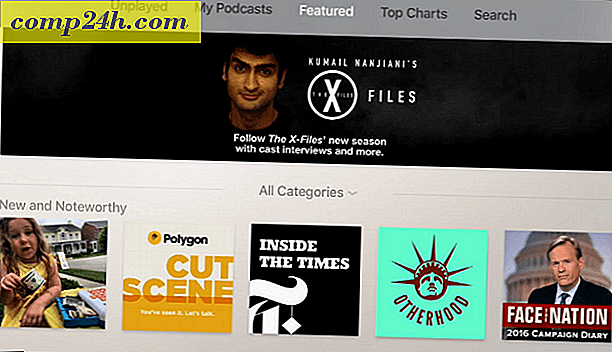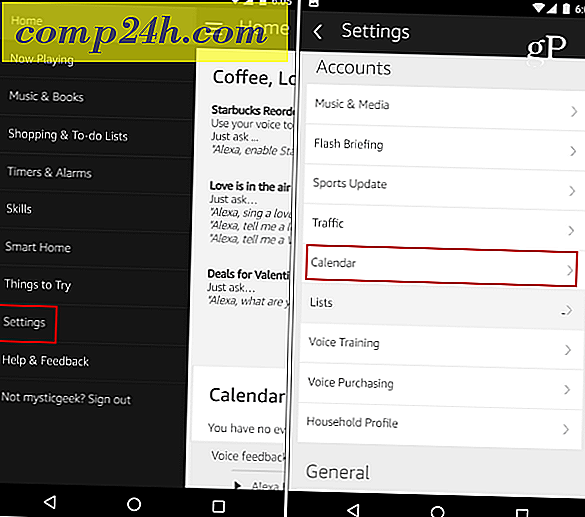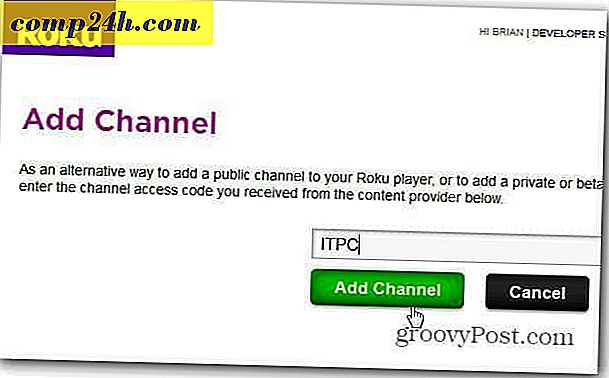Tippek a Windows 10 képernyő-billentyűzet használatához
Ha Ön rendelkezik Windows 10 táblagép-eszközzel, akkor valószínűleg tudatában van a képernyő-billentyűzetnek (OSK). Még a nem érintőképernyős készülékeken is felhívhatja a figyelmet egyes forgatókönyvekre. Ebben a cikkben megnézzük azokat a módokat, amelyek segítségével a legtöbbet hozhatja ki a szoftveralapú billentyűzetből. A Windows 10 kétfajta képernyő-billentyűzetet tartalmaz; a klasszikus, lebegő asztali billentyűzet és egy érintéses billentyűzet, amely ideális olyan eszközökhöz, mint a Microsoft Surface.
Engedélyezze a Windows 10 képernyő-billentyűzetet
A képernyőn megjelenő billentyűzet hasznos lehet olyan esetekben, amikor a fizikai billentyűzet nem működik. Ha például a Windows 10 frissítését vagy új telepítését végzi, és a billentyűzetet nem észleli, akkor aktiválhatja a billentyűzetet, amire szüksége van. A képernyőn megjelenő billentyűzetet olyan billentyűzetszimbólum képviseli, amely szöveges mezők közelében található - hasonlóan az alábbi példához.

A fizikai laptop billentyűzetéhez hasonlóan beírhat betűket, és váltogathat a számbillentyűzet és az emoticonok között.
Az OSK néha nézőpontig tart, amíg erre szükség van. A rejtett menüben megtalálja a hozzáférést. Kattintson a kisegítő ikonra, majd kattintson a Képernyő billentyűzet menüjére.


A felhasználók gyakori panasza a telepítés befejezésének képtelensége, mivel a Windows 10 nem érzékeli a billentyűzetet. Ez a megoldásként használható a bejelentkezéshez, majd ellenőrizze a frissítéseket, amelyek remélhetőleg megragadják a szükséges illesztőprogramot.

Egy szabványos asztali telepítés esetén az OSK nem jelenik meg, de könnyű bekapcsolni. Kattintson a jobb egérgombbal a tálcára, és válassza az érintőképernyő megjelenítése lehetőséget. Az aktiváláshoz kattintson az értesítési területen lévő billentyűzet ikonra.


Ha tetszik a klasszikus stílusú billentyűzet, kattintson a Start gombra, majd írja be a képernyőn megjelenő billentyűzetet, és nyomja meg az Enter billentyűt . Mindkét billentyűzet profi és konkói a személyes ízlésektől függenek. A klasszikus asztali alkalmazás OSK átméretezhető. Az érintőképernyős billentyűzet is lebeghet az asztalon, de nem állítható át.

Az érintőképernyős billentyűzet szebb, vizuálisan, de át kell váltania az egyes funkciók és a speciális billentyűk között. Bár az érintőképernyős billentyűzet esztétikailag kellemes, az asztali billentyűzetet még funkcionálisabbnak találom. Az érintőképernyős billentyűzetnek azonban van néhány trükkje a virtuális kulcsán. Alapértelmezés szerint a dokkolás aktív állapotban van; csak kattintson a leválasztó gombra a jobb felső sarokban, hogy leválassza azt, majd mozgatni tudja.

Ez egy kicsit kaméleon is, a forgatókönyvektől függően, optimalizálhatja a billentyűzetet a hüvelykujj alapú gépeléshez, ami tökéletes a kisképernyős eszközök számára. A vak felhasználók számára rendelkezésre áll braille billentyűzet is.

Ha ceruzát használ, használhatja a kézírás-felismerési funkciót is.

Egyes nyelvek esetében az OSK prediktív szövegbeviteli képességgel rendelkezik, amely segít a dokumentumok gyorsabb beírásában. Ez valami, amit valószínűleg használ a mobileszközön (hacsak nem tiltotta le, mint például az iOS-ban).

Egy másik dolog, amit érdemes megemlíteni, hogy mivel működik, úgy működik, mint egy billentyűzet a telefonján, és vannak olyan trükkök, mint például a gomb lenyomva tartása az alternatív karakterek és szimbólumok megjelenítéséhez.

Azt is megállapítottuk, hogy az OSK a Windows 10-ben sokkal könnyebben használható, mint a Windows 7, 8.1 vagy a már megszűnt Windows RT rendszerrel.
És veled mi van? Melyek azok a tippek és trükkök, amelyekkel a legjobb élményt élvezheti?